Fullständig guide för att göra underbara Instagram-bildspel för att imponera på dina vänner
Instagram är en av de berömda sociala medieplattformarna där du fritt kan dela dina bilder och videor med dina vänner och följare. Och nyligen lade Instagram till ett alternativ för sina användare att lägga till flera bilder i ett inlägg. Du kan också skapa ett bildspel och lägga upp det på ditt nyhetsflöde och i dina IG-berättelser. Om du fortfarande är ny på den här funktionen kan vi hjälpa dig att bekanta dig med den.
Fortsätt läsa det här inlägget för att lära dig de olika sätten på hur man gör ett bildspel på Instagram.
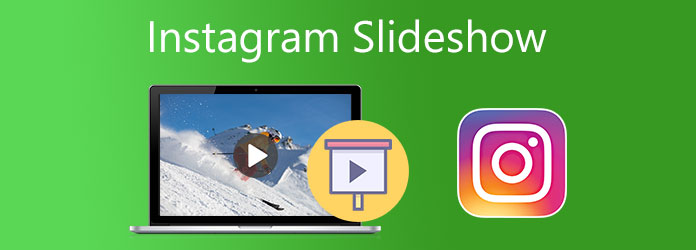
Följ denna steg-för-steg-guide för hur du gör ett bildspel på en Instagram-berättelse med bakgrundsmusik.
Starta Instagram på din telefon och klicka på Plus ikon, som du kan hitta i den övre högra delen av gränssnittet. Välja Historia för att börja skapa ett bildspel för din Instagram-berättelse.
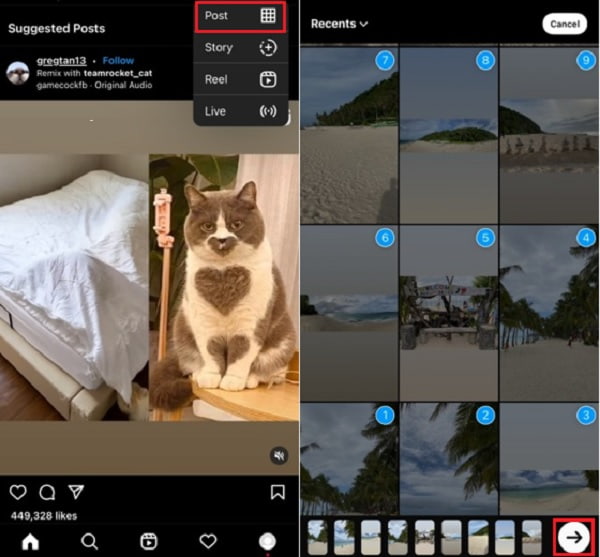
Appen öppnar automatiskt ditt fotobibliotek så att du kan välja vilka foton du ska använda för bildspelet. Du kan bara lägga till högst 10 bilder åt gången. Slå arrow knappen under gränssnittet för att lägga till filter och bakgrundsmusik.
För att lägga till musik, tryck på klistermärke och välj Musik klistermärke. Använd sökfältet för att leta efter musik som passar ditt bildspel. Du kan använda filtereffekter genom att svepa åt vänster på skärmen. Klicka på pil knappen för att gå vidare till att dela din berättelse.
Klicka på Dela knappen för att lägga upp ditt bildspel på din Instagram-berättelse.
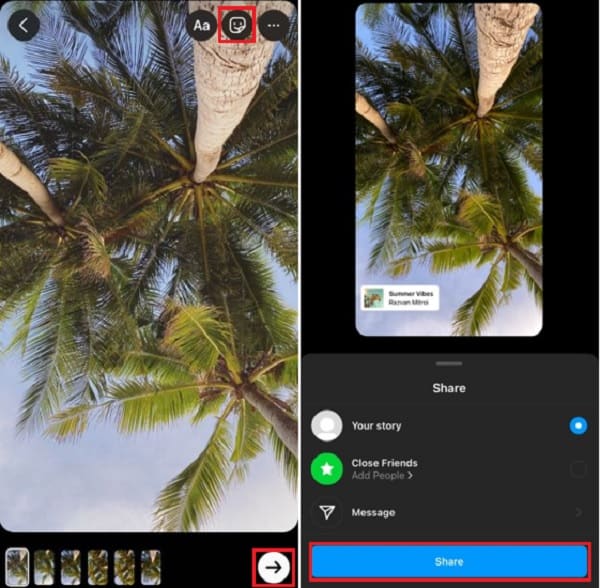
För nästa del kommer vi att presentera för dig hur du gör göra ett bildspel med musik på Instagram med hjälp av ett skrivbordsprogram.
Att använda en stationär eller bärbar dator för att skapa eller redigera ett bildspel är mycket bättre än att använda en smartphone. Du har en större skärm och program med bättre funktioner än på Instagram. Som sådan kommer jag att introducera ett offlineprogram som du kommer att använda för dina nästa Instagram-bildspel. Video Converter Ultimate är ett mycket pålitligt program som kan skapa vackra bildspel för dina Instagram-inlägg och berättelser. Den har ett intuitivt gränssnitt som alla kan använda, både nybörjare och proffs. Dessutom har dess bildspelsskapare en hel del funktionalitet. Du kan skapa video- och fotobildspel och förbättra och lägga till effekter till varje mediefil du inkluderar. Samt lägga till texter, titlar, vattenstämplar och bakgrundsmusik för ytterligare förbättringar. Detta program som är gratis att ladda ner är tillgängligt på Windows- och Mac-plattformar.
Nyckelfunktioner:
Här är en komplett guide om hur du använder detta enastående skrivbordsverktyg för att skapa ett bildspel på Instagram.
För att ladda ner programmet kan du antingen besöka produktsidan genom att följa länken eller klicka på den medföljande Download knapp. Fortsätt att installera programmet på din stationära eller bärbara dator. När du har lyckats installera programvaran, fortsätt för att öppna verktyget. Du kan använda MV funktion för att skapa bildspel.
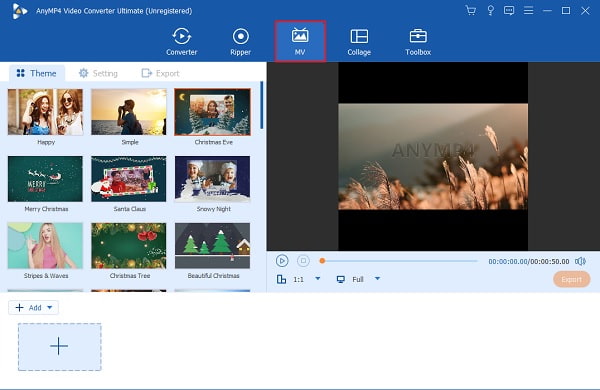
På MV funktionen kan du använda de teman som tillhandahålls för att skapa bildspel. Vissa har mallar som passar för specifika tillfällen. Använd + Lägg till knappen för att inkludera dina favoritbilder i bildspelet. Alternativt kan du lägga till foton genom att dra filen och släppa dem i utrymmet under gränssnittsfönstret.

Du kan gå vidare till Att lägga plattor fliken, där du kan behålla det ursprungliga bakgrundsljudet eller ändra bakgrundsmusiken. För att integrera din önskade musik, använd rullgardinsmenyn eller + teckenknapp bredvid Bakgrundsmusik. Använd de medföljande skjutreglagen för att justera volymen på musiken och fördröja ljudet för att skapa en ekoeffekt.
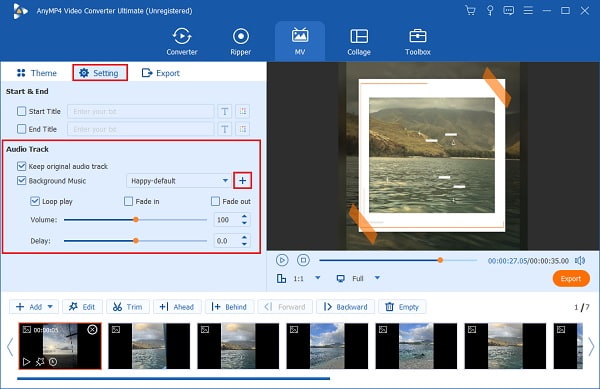
Det finns en förhandsvisning av ditt bildspel. Här kan du se ändringarna du gjort i din video i realtid. Du kanske vill ändra bildförhållandet på bildspelet till 1:1, vilket är perfekt för Instagram. Klicka här för att lära dig hur du gör göra ett bildspel på en iPhone.
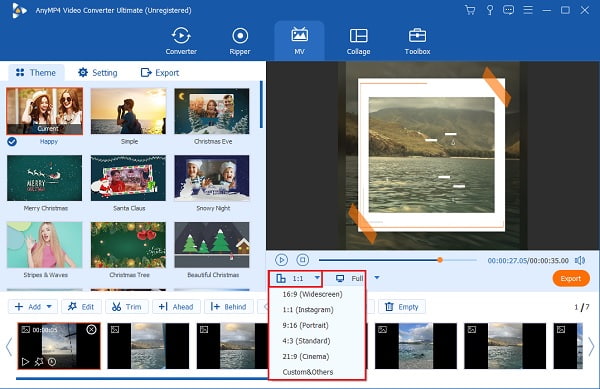
Slutligen, gå till Exportera för att ändra namnet på videofilen, utdataformat, bildhastighet, upplösning och kvalitet. Öka upplösningen till 4K HD för bästa kvalitet när du lägger upp det på Instagram. Ändra också den slutliga utdataplatsen för att precisera din videofil. Träffa Starta Export för att starta exportprocessen. När processen är slut, kommer din video automatiskt att sparas på din enhet.

Här är en snabbguide om hur du gör ett bildspel på Instagram för ditt nyhetsflöde.
Öppna din Instagram-app på din smartphone och tryck på + skyltikonen placerad uppe till höger i gränssnittet. Välja Inlägg för att börja lägga till foton från ditt fotobibliotek.
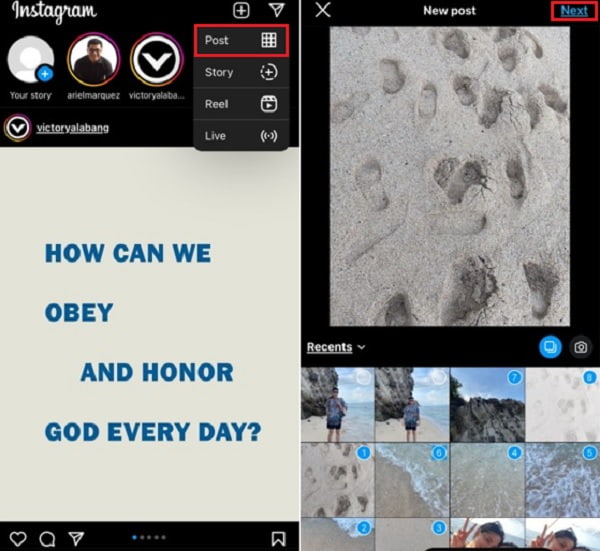
I ditt fotobibliotek kan du bara välja och lägga till bilder med max 10 bilder per inlägg. Klick Nästa när du är klar med att välja bilder för ditt bildspelsinlägg.
Efter det kan du lägga till filter och effekter till dina foton individuellt. Använd standardfiltren som finns under bilderna. Det finns massor av filter att välja mellan. Knacka Nästa att tillämpa ändringarna.
för det sista steget kan du skriva din bildtext till ditt bildspel. Du kan också tagga personer, lägga till platser och tillåta andra sociala medieplattformar att lägga upp samma innehåll. Knacka Dela för att lägga upp ditt nyskapade bildspel.
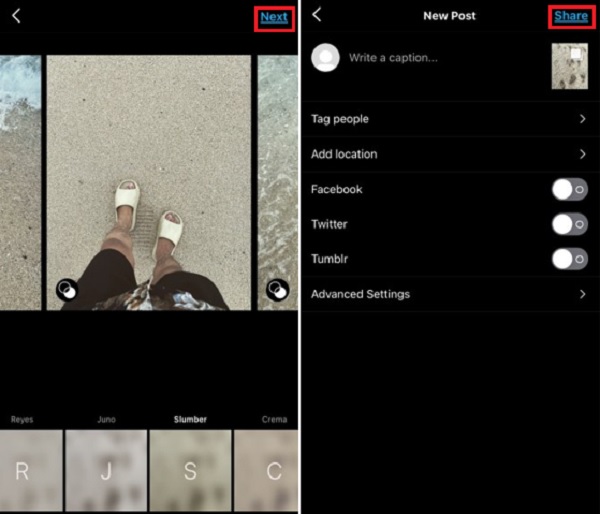
Vad är den andra termen för ett bildspel på Instagram?
Ett bildspel på Instagram är ett inlägg med flera bilder, även kallat karusellinlägg. A karusellpost låter en bifoga flera foton eller videor till ett enda Instagram-inlägg.
Vad är Instagram?
Instagram är en app för sociala medier för bild- och videodelning som lanserades senast 2010 av Kevin Systrom och senare förvärvades av Facebook. Denna app låter användare ladda upp sina mediefiler och lägga till effekter och hashtags, och använda geotaggning.
Vad är Reels på Instagram?
Reels på Instagram är korta, pedagogiska eller underhållande videor. Det är en ny funktion som användare fritt kan uttrycka sin kreativitet för sina vänner. Du kan också ladda upp dina bildspel här.
Efter att ha läst den här artikeln borde du veta hur man skapar ett Instagram-bildspel utan ansträngning. Och du inser också att det vid det här laget är lite komplicerat att skapa ett bildspel med Instagram, speciellt om du gör det på din dator. Så när du använder ett skrivbord, överväg Video Converter Ultimate för att skapa ett fantastiskt bildspel för ditt nästa Instagram-inlägg.
Mer läsning
Canva bildspelsrecension: Onlinedesignverktyg för nybörjare
Canva bildspelsskapare omfattande recension. Allt du vill veta om detta framgångsrika onlinedesignverktyg för nybörjare kan hittas i det här recensionsinlägget.
Otroliga sätt att göra ett fantastiskt bildspel på Mac
Se det här inlägget och lär dig hur du gör bildspel med de praktiska men otroliga programmen. Få det här jobbet gjort och bli skicklig i att göra bildspel.
6 bästa gratis bildspelsskapare offline och online
Läs det här inlägget för att veta mer om dessa gratis bildspelstillverkare. De inkluderade verktygen kan effektivt skapa videobildspel med liten eller ingen ansträngning.
Gör fantastiska presentationer med iMovie Slideshow Maker
Lär dig snabbt hur du gör ett bildspel i iMovie på din Mac- eller iPhone-enhet för dina nästa högkvalitativa och fantastiska bildspel med lätthet.